win10设置禁止系统服务自启动的方法
时间:2024-05-03 14:14:05作者:极光下载站人气:47
win10电脑在我们的日常生活中是一款非常受欢迎的电脑系统,是当前使用十分广泛的一款系统,在操作的时候,常常需要进行一些服务项目的设置,在电脑中,会有很多的服务功能需要使用从而帮助自己正常的使用电脑,我们可以通过进入到此电脑的管理页面中找到服务功能进行设置,你可以选择其中自己需要设置的服务选项进行启动或者禁用操作,如果你不想要某一个服务选项自启动,那么我们将其属性页面打开设置禁用即可,下方是关于如何使用win10电脑设置禁止系统服务自启动的具体操作方法,如果你需要的情况下可以看看方法教程,希望对大家有所帮助。
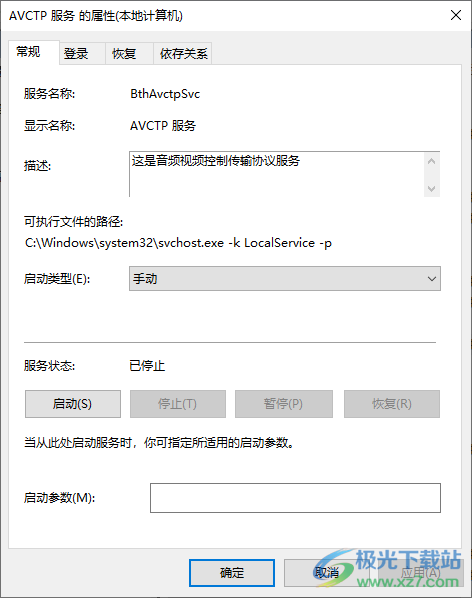
方法步骤
1.首先,我们需要在电脑桌面上将【此电脑】选项进行右键点击一下,然后将【管理】选项进行点击。
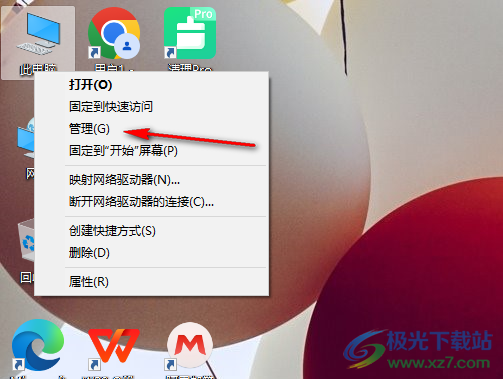
2.这时候,我们就可以进入到该电脑管理页面中了,在页面的左侧位置将【服务和应用程序】选项进行点击。
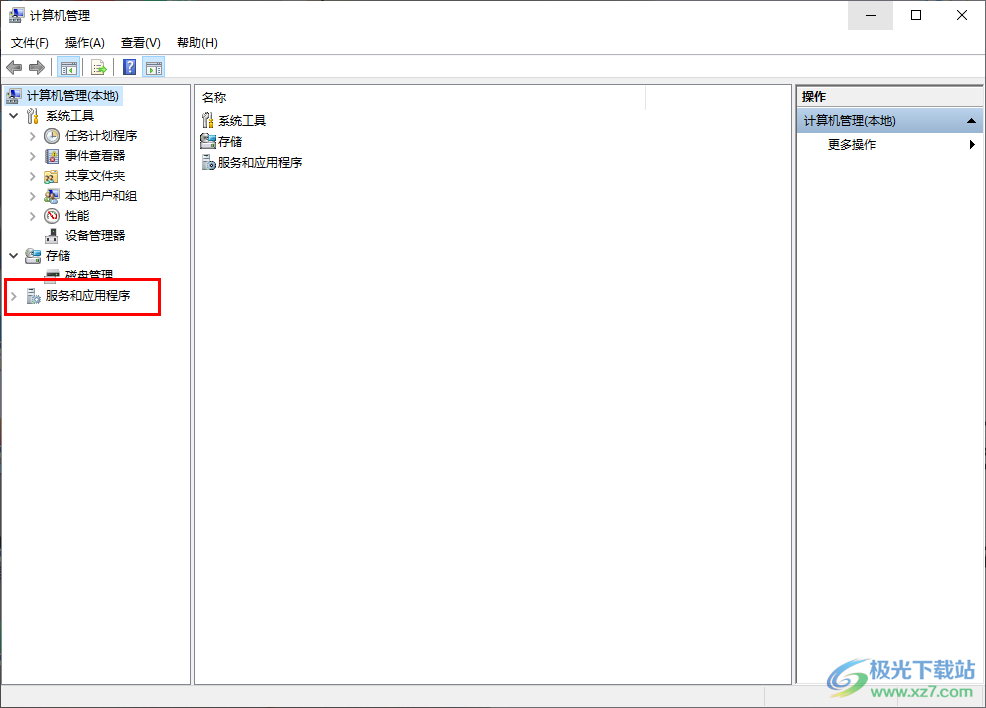
3.这时即可弹出服务子选项,将【服务】选项点击打开,在页面的右侧位置即可出现相关的一些系统服务选项。
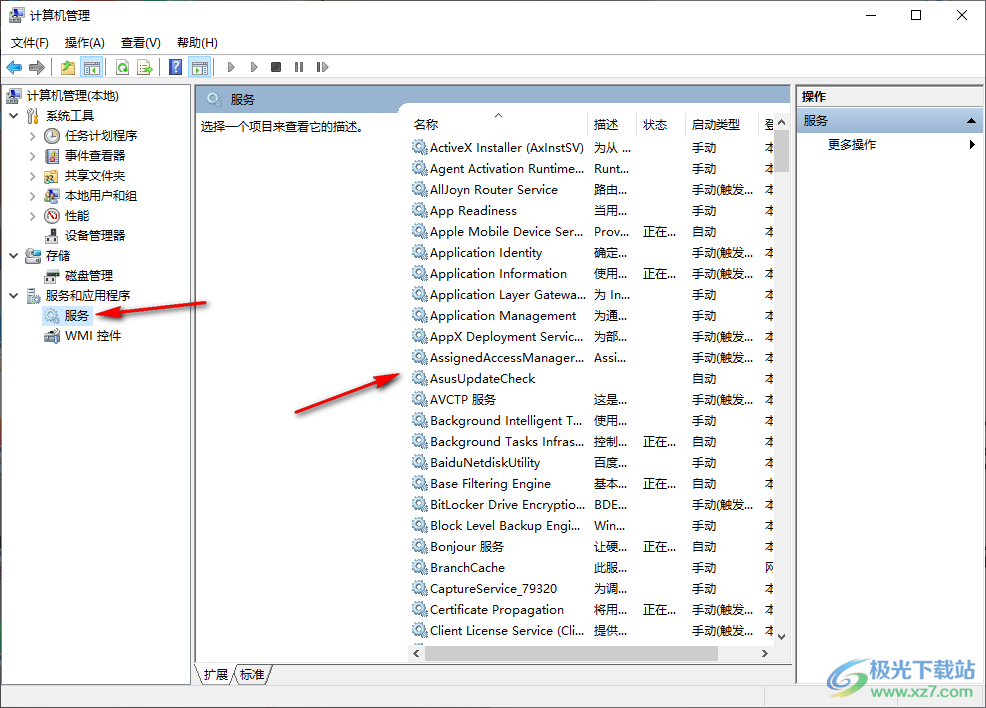
4.我们可以将其中自己想要设置的某一个系统服务选项选中之后进行右键点击一下,选择菜单选项中的【属性】选项进入。
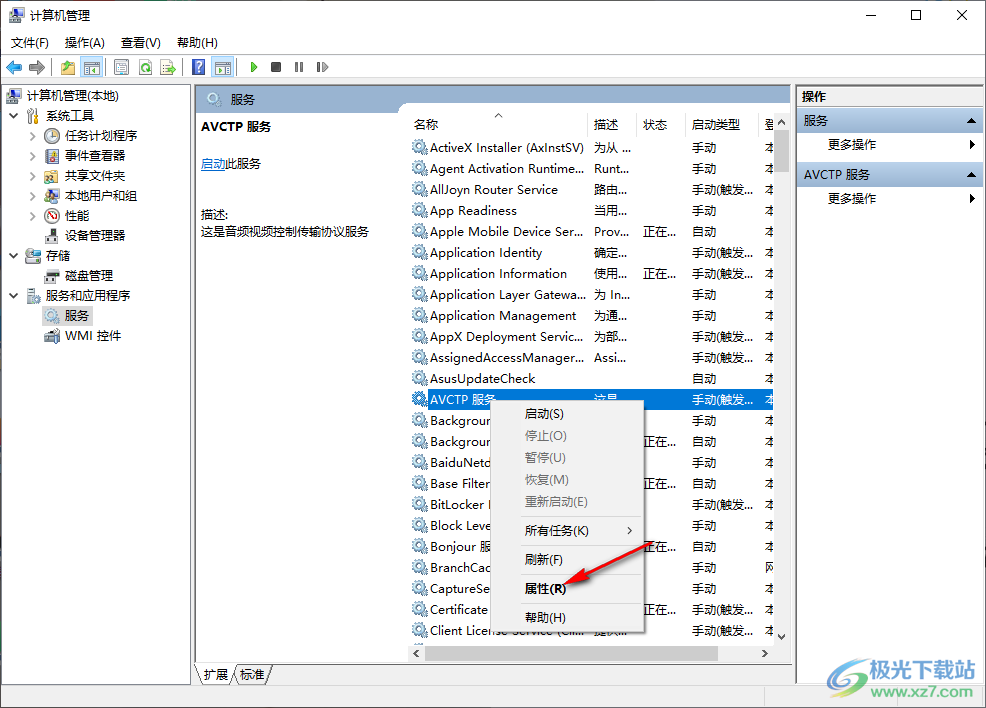
5.在打开的页面中,我们将【启动类型】选项设置成【禁用】或者是【手动】即可,之后点击一下确定按钮就好了。
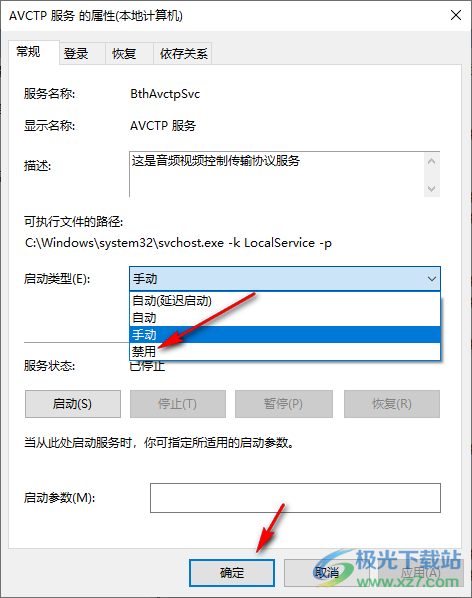
以上就是关于如何使用win10电脑设置禁止系统服务自启动的具体操作方法,我们不想要一些服务选项进行自动启动,那么我们就可以按照上述的教程打开该服务选项的属性窗口,将其设置成手动或者是禁用即可,感兴趣的话可以操作试试。

大小:4.00 GB版本:64位单语言版环境:Win10
- 进入下载
相关推荐
相关下载
热门阅览
- 1百度网盘分享密码暴力破解方法,怎么破解百度网盘加密链接
- 2keyshot6破解安装步骤-keyshot6破解安装教程
- 3apktool手机版使用教程-apktool使用方法
- 4mac版steam怎么设置中文 steam mac版设置中文教程
- 5抖音推荐怎么设置页面?抖音推荐界面重新设置教程
- 6电脑怎么开启VT 如何开启VT的详细教程!
- 7掌上英雄联盟怎么注销账号?掌上英雄联盟怎么退出登录
- 8rar文件怎么打开?如何打开rar格式文件
- 9掌上wegame怎么查别人战绩?掌上wegame怎么看别人英雄联盟战绩
- 10qq邮箱格式怎么写?qq邮箱格式是什么样的以及注册英文邮箱的方法
- 11怎么安装会声会影x7?会声会影x7安装教程
- 12Word文档中轻松实现两行对齐?word文档两行文字怎么对齐?
网友评论